¿Cómo eliminar los redireccionamientos a páginas fraudulentas?
EstafaConocido también como: el virus "ERROR # MS-0x8024402C"
Obtenga un escaneo gratuito y verifique si su computadora está infectada.
ELIMÍNELO AHORAPara usar el producto con todas las funciones, debe comprar una licencia para Combo Cleaner. 7 días de prueba gratuita limitada disponible. Combo Cleaner es propiedad y está operado por RCS LT, la empresa matriz de PCRisk.
Instrucciones para eliminar "ERROR # MS-0x8024402C"
¿Qué es "ERROR # MS-0x8024402C"?
"ERROR # MS-0x8024402C" es uno de muchos sitios web fraudulentos de soporte técnico que afirman haber detectado un error e instan a los visitantes a llamar al número mostrado. Le recomendamos encarecidamente ignorar los sitios web de este tipo, los estafadores los usan para sacarle el dinero a gente inocente. Normalmente, la gente no visita páginas de este tipo adrede. Los navegadores los abren porque estos (o los sistemas operativos) están infectados con alguna aplicación potencialmente no deseada.
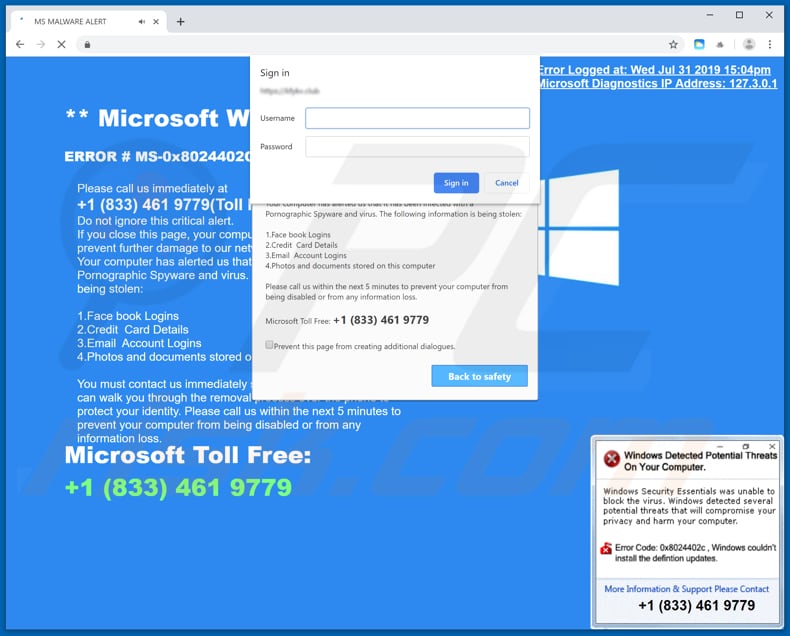
Los navegadores web abren la página fraudulenta "ERROR # MS-0x8024402C" a pantalla completa. Según el texto mostrado, este sitio ha detectado un error crítico (MS-0x8024402C) que fue ocasionado por algún software malicioso que se instaló en el equipo del visitante. Esta página insta a sus visitantes a no cerrarla porque si se cierra, se podría generar más daño. También se dice que el software malicioso instalado se usó para sustraer información como usuarios y contraseñas de Facebook, datos de tarjetas de crédito y datos como fotos y documentos. Para eliminar el software malicioso, se insta a los visitantes llamar al número "+1 (833) 461 9779" cuanto antes. Esta página fraudulenta se disfraza como página oficial de Microsoft; sin embargo, la empresa verdadera no tiene ninguna relación con ella. Por regla general, los estafadores usan páginas de este tipo para engañar a los usuarios a que paguen dinero por servicios (como eliminación de software malicioso) o por algún software que supuestamente eliminará o arreglará el problema ocasionado (error, virus, etc.). Para salir del modo pantalla completa impuesto por esta página, es necesario pulsar la tecla "Esc" en el teclado. Una vez que haya hecho esto, esta página puede cerrarse como cualquier otra página. Si no se puede hacerlo de la forma habitual, le recomendamos cerrar todo el navegador usando el Administrador de tareas. No se recomienda restaurar la sesión cerrada porque el navegador abrirá el mismo sitio web fraudulento otra vez.
Las apps basura son apps que abren varios sitios web dudosos y ocasionan redireccionamientos no deseados, recaban información como direcciones IP, ubicaciones geográficas, direcciones de sitios abiertos, consultas introducidas, etc. Los usuarios tras esas apps comparten esos datos con terceros, potencialmente ciberdelincuentes. De una forma u otra, esas partes hacen un mal uso pare generar beneficios. Tener instalados programas de este tipo puede ocasionar problemas como suplantación de identidad, problemas de privacidad, seguridad en navegadores, etc. Las apps de este tipo deberían desinstalarse de inmediato.
| Nombre | el virus "ERROR # MS-0x8024402C" |
| Tipo de amenaza | Phishing, estafa, ingeniería social, fraude |
| Falsa afirmación | Este servicio técnico fraudulento dice que ha detectado un error generado por un software malicioso instalado. |
| Número telefónico del servicio fraudulento de soporte técnico | +1 (833) 461 9779 |
| Dominio relacionado | kfykv[.]club |
| Detectada como (kfykv[.]club) | Kaspersky (Malware), lista completa de las detecciones (VirusTotal) |
| Dirección IP responsable | 104.27.133.152 |
| Síntomas | Falsos mensajes de error, falsas advertencias del sistema, errores en pop-up, fraude informático. |
| Formas de distribución | Sitios web comprometidos, anuncios malintencionados en pop-ups en internet, aplicaciones potencialmente no deseadas. |
| Daño | Pérdida de información sensible y privada, pérdida económica, suplantación de la identidad, posibles infecciones por malware. |
| Eliminación |
Para eliminar posibles infecciones de malware, escanee su computadora con un software antivirus legítimo. Nuestros investigadores de seguridad recomiendan usar Combo Cleaner. Descargue Combo Cleaner para WindowsEl detector gratuito verifica si su equipo está infectado. Para usar el producto con todas las funciones, debe comprar una licencia para Combo Cleaner. 7 días de prueba gratuita limitada disponible. Combo Cleaner es propiedad y está operado por RCS LT, la empresa matriz de PCRisk. |
Hay muchos ejemplos de páginas que se parecen a esta, algunas de ellas son "HARDDISK_ROOT KIT_TROJAN_HIJACK.EXE", "Windows Antivirus - Critical Alert" y "Hard Drive Safety Delete". Normalmente, los estafadores usan páginas de este tipo para sacarles el dinero a los usuarios. Tras ser contactados, instan a los usuarios a resolver el problema con su software o servicios de pago. No debería fiarse nunca de este tipo de webs. Lo mismo aplica a las apps basura que suelen ser responsables de los redireccionamientos a páginas sospechosas. Normalmente, los desarrolladores las presentan como útiles y fiables. Sin embargo, casi nunca ofrecen utilidad alguna y ocasionan varios problemas
¿Cómo se instalaron apps potencialmente no deseadas en mi equipo?
A veces, las apps potencialmente no deseadas pueden descargarse desde sus sitios web. No obstante, casi todos los usuarios de apps basura las descargan e instalan de forma intencionada. Para conseguirlo, los desarrolladores usan el método del empaquetado. Con otras palabras, empaquetan apps basura en los instaladores o asistentes de descarga de otro software. Se ocultan apps no deseadas en los ajustes personalizados, avanzados u otras opciones similares de los asistentes de descarga e instalación. Los usuarios las descargan e instalan cuando dejan la configuración de los asistentes tal y como está. En otros casos, sucede cuando hacen clic en anuncios poco fiables o engañosos diseñados para ejecutar ciertos scripts.
¿Cómo evitar que se instalen aplicaciones potencialmente no deseadas?
Le recomendamos descargar software (y los archivos) de sitios web fiables y oficiales, sobre todo si son gratuitos. Algunos ejemplos de fuentes de descarga no fiables son las redes P2P (clientes torrent, eMule, etc.), instaladores o descargadores de terceros, sitios web no oficiales y otros canales. No se recomienda usar varios asistentes de instalación o de descarga. Asegúrese de verificar todos los ajustes disponibles "avanzados", "personalizados" y similares del asistente de software y desmarcar las ofertas para descargar o instalar programas no deseados. No olvide nunca que los anuncios intrusivos no son de confianza; casi todos han sido diseñados para redireccionar a los usuarios a sitios web dudosos o para iniciar descargas no deseadas. Si los anuncios no deseados o redireccionamientos se producen aleatoriamente, le recomendamos revisar qué extensiones, complementos o plug-ins están instalados en el navegador y qué programas en el equipo y eliminar todas las entradas desconocidas o no deseadas de inmediato. Si su euipo está infectado ya con apps basura, le recomendamos llevar a cabo un análisis con Combo Cleaner Antivirus para Windows para eliminarlas de forma automática.
Aspecto del fraude " ERROR # MS-0x8024402C" (GIF):
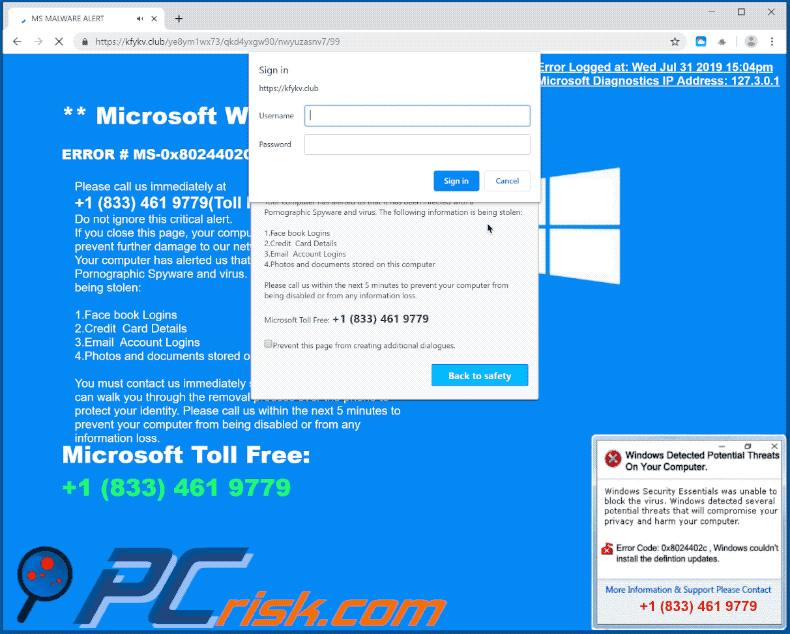
Texto mostrado en la estafa " ERROR # MS-0x8024402C":
** Microsoft Windows Warning Alert **
ERROR # MS-0x8024402C
Please call us immediately at: +1 (833) 461 9779.
Do not ignore this critical alert..
If you close this page, your computer access will be disabled to prevent further damage to our network. Your computer has alerted us that it has been infected with a pornographic spyware and virus.The following information is being stolen:
A.Facebook Logins
B.Credit Card Details
C.Email Account Logins
D.Photos and documents stored on this computer.
You must contact us immediately so that our expert engineers can walk you through the removal process over the phone to protect your identity. Please call us within the next 5 minutes to prevent your computer from being disabled or from any information loss.Microsoft Toll Free:+1 (833) 461 9779
Eliminación automática instantánea de malware:
La eliminación manual de amenazas puede ser un proceso largo y complicado que requiere conocimientos informáticos avanzados. Combo Cleaner es una herramienta profesional para eliminar malware de forma automática, que está recomendado para eliminar malware. Descárguelo haciendo clic en el siguiente botón:
DESCARGAR Combo CleanerSi decide descargar este programa, quiere decir que usted está conforme con nuestra Política de privacidad y Condiciones de uso. Para usar el producto con todas las funciones, debe comprar una licencia para Combo Cleaner. 7 días de prueba gratuita limitada disponible. Combo Cleaner es propiedad y está operado por RCS LT, la empresa matriz de PCRisk.
Menú rápido:
- ¿Qué es " ERROR # MS-0x8024402C"?
- PASO 1. Desinstalar aplicaciones engañosas desde el Panel de control.
- PASO 2. Eliminar software publicitario en Internet Explorer.
- PASO 3. Eliminar complementos malintencionados de Google Chrome.
- PASO 4. Eliminar los complementos potencialmente no deseados de Mozilla Firefox.
- PASO 5. Eliminar extensiones maliciosas de Safari.
- PASO 6. Eliminar complementos maliciosos en Microsoft Edge.
Eliminar aplicaciones potencialmente no deseadas:
Usuarios de Windows 10:

Haga clic con el botón derecho en la esquina inferior izquierda de la pantalla, en el Menú de acceso rápido, seleccione Panel de control. En la nueva ventana, elija Desinstalar un programa.
Usuarios de Windows 7:

Haga clic en Inicio (El "logo de Windows" en la esquina inferior izquierda de su escritorio), elija Panel de control. Localice la opción Programas y características y haga clic en Desinstalar un programa.
Usuarios de macOS (OSX):

Haga clic Finder, en la nueva ventana, seleccione Aplicaciones. Arrastre la app desde la carpeta Aplicaciones hasta la papelera (ubicada en su Dock). Seguidamente, haga clic derecho sobre el icono de la papelera y seleccione Vaciar papelera.
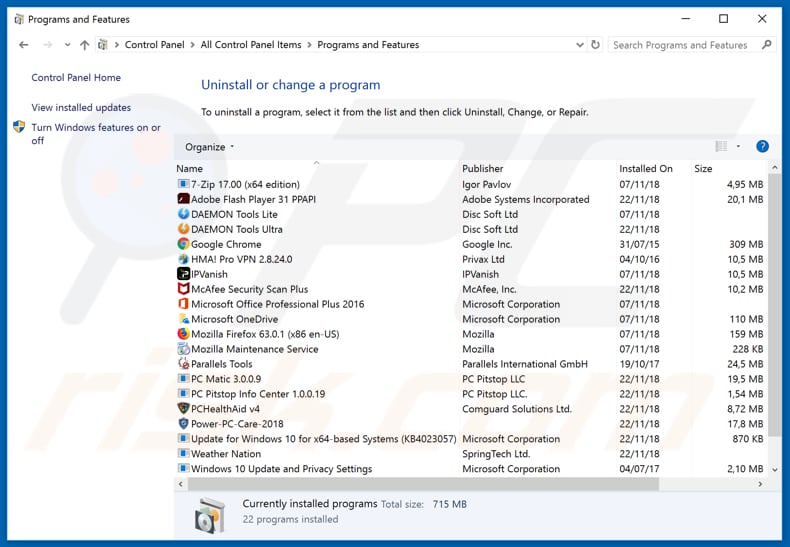
En la ventana para desinstalar programas, revise si hay aplicaciones potencialmente no deseadas, seleccione esas entradas y haga clic en "Desinstalar" o "Eliminar".
Tras desinstalar las aplicaciones potencialmente no deseadas, analice su equipo en busca de otro software no deseado o posibles infecciones de software malicioso. Para analizar su equipo, use un software recomendado para eliminar programas maliciosos.
DESCARGAR eliminador de infecciones de malware
Combo Cleaner verifica si su equipo está infectado. Para usar el producto con todas las funciones, debe comprar una licencia para Combo Cleaner. 7 días de prueba gratuita limitada disponible. Combo Cleaner es propiedad y está operado por RCS LT, la empresa matriz de PCRisk.
Eliminar las extensiones malintencionadas de los navegadores web:
Vídeo que muestra cómo eliminar complementos de navegador potencialmente no deseados:
 Eliminar complementos maliciosos de lnternet Explorer:
Eliminar complementos maliciosos de lnternet Explorer:
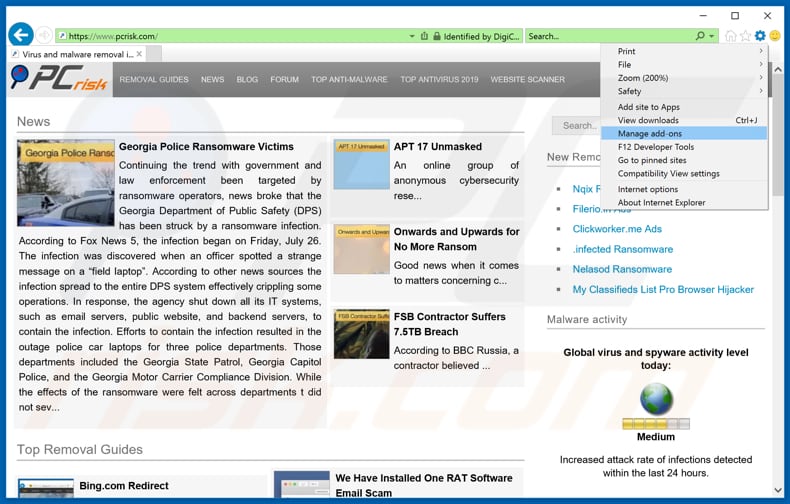
Haga clic en el icono de rueda dentada ![]() (en la parte superior derecha de Internet Explorer), seleccione "Administrar complementos". Revise si hay extensiones de navegador sospechosas que hayan podido instalarse recientemente, seleccione esas entradas y haga clic en "Quitar".
(en la parte superior derecha de Internet Explorer), seleccione "Administrar complementos". Revise si hay extensiones de navegador sospechosas que hayan podido instalarse recientemente, seleccione esas entradas y haga clic en "Quitar".
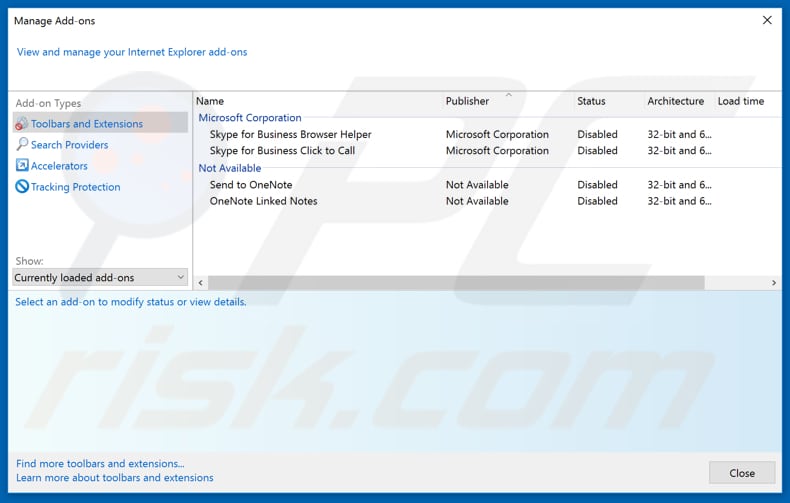
Método opcional:
Si sigue teniendo problemas con la eliminación de el virus "error # ms-0x8024402c", restablezca la configuración de Internet Explorer por defecto.
Usuarios de Windows XP: Clic en Inicio, pulse en Ejecutar; en la nueva ventana, escriba inetcpl.cpl. A continuación, haga clic en la pestaña Opciones avanzadas y luego en Restablecer... .

Usuarios de Windows Vista y Windows 7: Haga clic en el logo de Windows, en el cuadro de búsqueda teclee inetcpl.cpl y pulse Enter. En la nueva ventana, haga clic en la pestaña de Opciones avanzadas, luego haga clic en Restablecer.

Usuarios de Windows 8: Abra Internet Explorer y haga clic en el icono de la ruedecita. Seleccione Opciones de Internet.

En la nueva ventana, selecciona la pestaña de Opciones avanzadas.

Haga clic en el botón Restablecer.

Confirme que desea restablecer la configuración predeterminada de Internet Explorer haciendo clic en el botón Restablecer.

 Eliminar extensiones maliciosas de Google Chrome:
Eliminar extensiones maliciosas de Google Chrome:
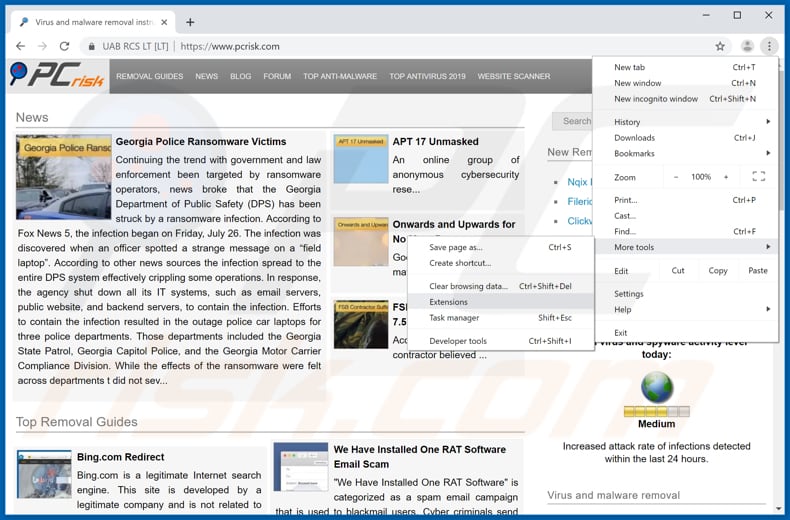
Haga clic en el icono de menú de Google Chrome ![]() (en la esquina superior derecha de Google Chrome), seleccione "Más herramientas" y haga clic en "Extensiones". Mire si ve complementos de navegador sospechosos que hayan sido instalados hace poco y elimínelos.
(en la esquina superior derecha de Google Chrome), seleccione "Más herramientas" y haga clic en "Extensiones". Mire si ve complementos de navegador sospechosos que hayan sido instalados hace poco y elimínelos.
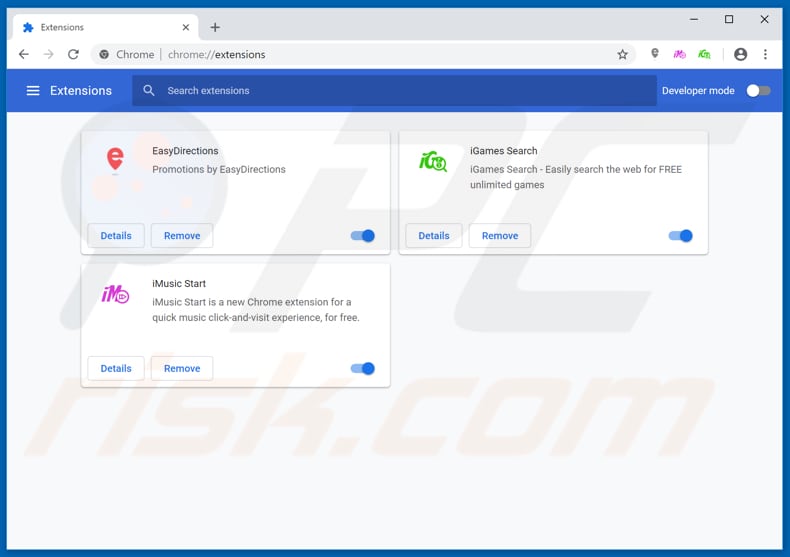
Método opcional:
Si sigue teniendo problemas para eliminar el virus "error # ms-0x8024402c", restablezca la configuración predeterminada del navegador Google Chrome. Haga clic en el icono de menú en Chrome ![]() (parte superior derecha de Google Chrome) y seleccione Configuración. Diríjase a la parte inferior de la pantalla. Haga clic en el enlace Configuración avanzada.
(parte superior derecha de Google Chrome) y seleccione Configuración. Diríjase a la parte inferior de la pantalla. Haga clic en el enlace Configuración avanzada.

De nuevo, utilice la barra de desplazamiento para ir a la parte inferior de la pantalla y haga clic en el botón Restablecer (Restaura los valores predeterminados originales de la configuración).

En la nueva ventana, confirme que quiere restablecer la configuración predeterminada de Google Chrome haciendo clic en el botón Restablecer.

 Eliminar complementos maliciosos de Mozilla Firefox:
Eliminar complementos maliciosos de Mozilla Firefox:
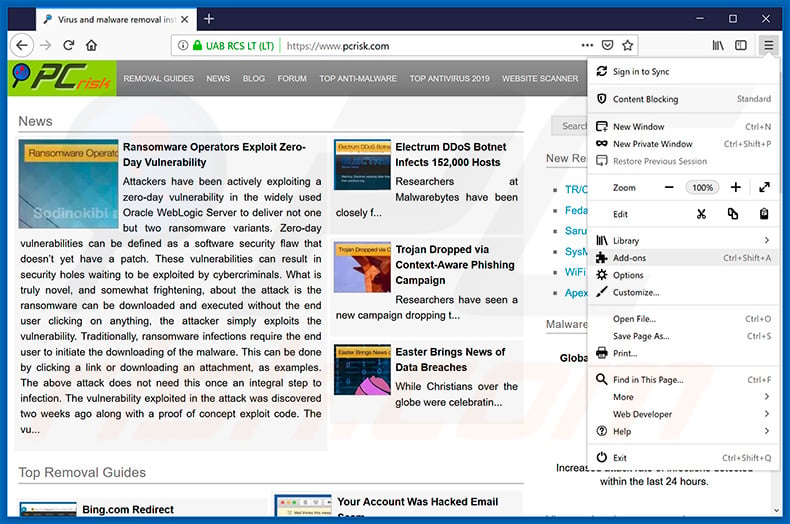
Haga clic en el menú de Firefox ![]() (en la parte superior derecha de la ventana principal), seleccione "Complementos". Haga clic en "Extensiones"; en la nueva ventana, elimine todos los complementos de navegador sospechosos que hayan sido instalados recientemente.
(en la parte superior derecha de la ventana principal), seleccione "Complementos". Haga clic en "Extensiones"; en la nueva ventana, elimine todos los complementos de navegador sospechosos que hayan sido instalados recientemente.
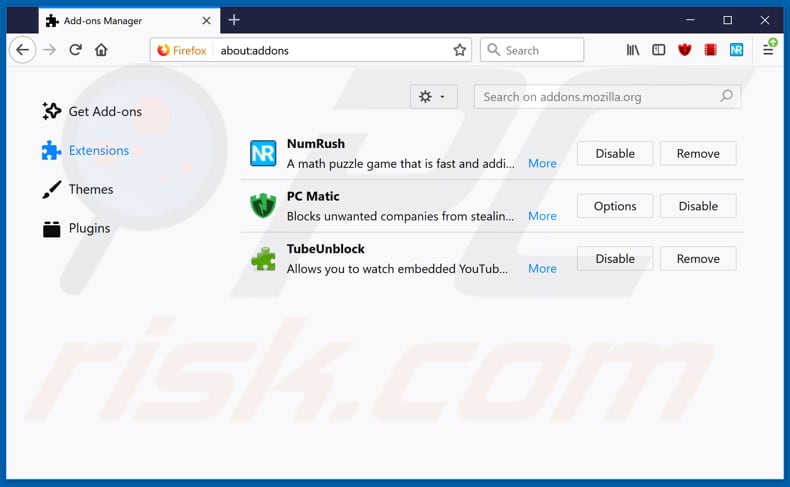
Método opcional:
Los usuarios con problemas para eliminar de el virus "error # ms-0x8024402c" pueden restablecer la configuración de Mozilla Firefox.
Abra Mozilla Firefox; en la esquina superior derecha de la ventana principal, haga clic en el menú de Firefox ![]() ; en el menú desplegado, pulse sobre el icono Abrir menú de ayuda
; en el menú desplegado, pulse sobre el icono Abrir menú de ayuda ![]()

Seleccione Información para solucionar problemas.

En la nueva pantalla, haga clic en el botón Restablecer Firefox.

En la nueva ventana, confirme que desea restablecer la configuración predeterminada de Mozilla Firefox haciendo clic en el botón Restablecer.

 Eliminar extensiones maliciosas en Safari:
Eliminar extensiones maliciosas en Safari:

Cerciórese de que su navegador Safari está activo. Haga clic en el menú de Safari y seleccione Preferencias…

En la nueva ventana, haga clic en Extensiones, revise todas las extensiones instaladas recientemente que parezcan sospechosas, selecciónelas y haga clic en Desinstalar.
Método opcional:
Asegúrese de que su navegador Safari está activo y haga clic en el menú Safari. Seleccione Borrar historial y datos de sitios webs del menú desplegable.

En el cuadro de diálogo que se ha abierto, seleccione Todo el historial y pulse el botón Borrar historial.

 Eliminar extensiones maliciosas de Microsoft Edge:
Eliminar extensiones maliciosas de Microsoft Edge:

Haga clic en el ícono de menú de Edge ![]() (en la esquina superior derecha de Microsoft Edge), seleccione "Extensiones". Localice todos los complementos de navegador sospechosos recientemente instalados y haga clic en "Eliminar" debajo de sus nombres.
(en la esquina superior derecha de Microsoft Edge), seleccione "Extensiones". Localice todos los complementos de navegador sospechosos recientemente instalados y haga clic en "Eliminar" debajo de sus nombres.

Método opcional:
Si continúa teniendo problemas con la eliminación de el virus "error # ms-0x8024402c", restablezca la configuración del navegador Microsoft Edge. Haga clic en el ícono de menú de Edge ![]() (en la esquina superior derecha de Microsoft Edge) y seleccione Configuración.
(en la esquina superior derecha de Microsoft Edge) y seleccione Configuración.

En el menú de configuración abierto, seleccione Restablecer Configuración.

Seleccione Restaurar configuración a sus valores predeterminados. En la ventana abierta, confirme que desea restablecer la configuración predeterminada de Microsoft Edge haciendo clic en el botón Restablecer.

- Si esto no ayudó, siga estas instrucciones alternativas que explican cómo restablecer el navegador Microsoft Edge.
Resumen:
 Con normalidad, el software publicitario o aplicaciones potencialmente no deseadas se introducen sin permiso en los navegadores web del usuario al descargar programas gratuitos. Algunos de los sitios web malintencionados que ofrecen descargas de programas gratuitos no dejan descargar el programa elegido si se decide rechazar la instalación de software promocionado. Tenga en cuenta que la fuente más segura para descargar programas gratuitos es el sitio web de los creadores. Al instalar el programa gratuito ya descargado, elija la opción de instalación personalizada o avanzada; este paso mostrará todas las aplicaciones no deseadas que se iban a instalar junto con el programa de su elección.
Con normalidad, el software publicitario o aplicaciones potencialmente no deseadas se introducen sin permiso en los navegadores web del usuario al descargar programas gratuitos. Algunos de los sitios web malintencionados que ofrecen descargas de programas gratuitos no dejan descargar el programa elegido si se decide rechazar la instalación de software promocionado. Tenga en cuenta que la fuente más segura para descargar programas gratuitos es el sitio web de los creadores. Al instalar el programa gratuito ya descargado, elija la opción de instalación personalizada o avanzada; este paso mostrará todas las aplicaciones no deseadas que se iban a instalar junto con el programa de su elección.
Ayuda para la desinfección:
Si se encuentra con problemas al intentar eliminar el virus "error # ms-0x8024402c" de su equipo, por favor pida ayuda en nuestro foro de eliminación de programas maliciosos.
Publique un comentario:
Si dispone de más información sobre el virus "error # ms-0x8024402c" o sobre la forma de eliminarlo, por favor comparta su conocimiento en la sección de comentarios de abajo.
Fuente: https://www.pcrisk.com/removal-guides/15520-error-ms-0x8024402c-pop-up-scam
Compartir:

Tomas Meskauskas
Investigador experto en seguridad, analista profesional de malware
Me apasiona todo lo relacionado con seguridad informática y tecnología. Me avala una experiencia de más de 10 años trabajando para varias empresas de reparación de problemas técnicos y seguridad on-line. Como editor y autor de PCrisk, llevo trabajando desde 2010. Sígueme en Twitter y LinkedIn para no perderte nada sobre las últimas amenazas de seguridad en internet.
El portal de seguridad PCrisk es ofrecido por la empresa RCS LT.
Investigadores de seguridad han unido fuerzas para ayudar a educar a los usuarios de ordenadores sobre las últimas amenazas de seguridad en línea. Más información sobre la empresa RCS LT.
Nuestras guías de desinfección de software malicioso son gratuitas. No obstante, si desea colaborar, puede realizar una donación.
DonarEl portal de seguridad PCrisk es ofrecido por la empresa RCS LT.
Investigadores de seguridad han unido fuerzas para ayudar a educar a los usuarios de ordenadores sobre las últimas amenazas de seguridad en línea. Más información sobre la empresa RCS LT.
Nuestras guías de desinfección de software malicioso son gratuitas. No obstante, si desea colaborar, puede realizar una donación.
Donar
▼ Mostrar discusión